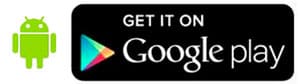Onlinebank – Аутентификатор – бесплатное мобильное приложение по получению одноразовых Кодов для подтверждения электронных операций.

Вход в личный кабинет
Наберите адрес сайта https://halyk.onlinebank.kz в адресной строке браузера, откроется главная страница сайта, где необходимо кликнуть на «Войти».
Авторизация пользователя
При входе в систему «Onlinebank», отображается запрос для ввода ПИН-кода ключа ЭЦП.
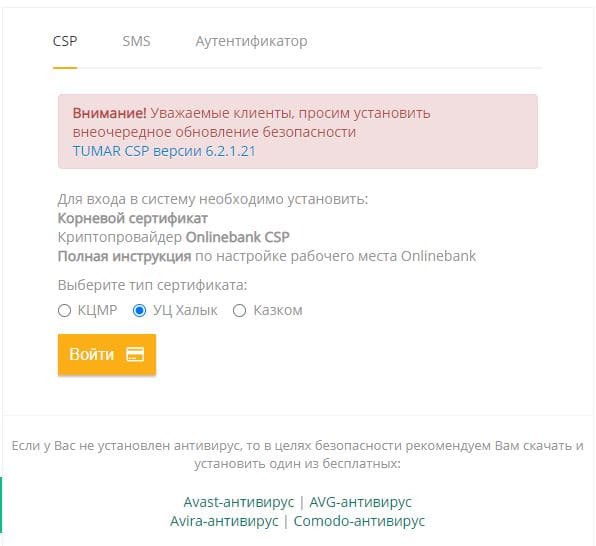
Правила безопасности
Данные Правила предоставляются пользователю системы Onlinebank HALYK для ознакомления и применения. Пользователь должен соблюдать условия и требования по безопасности, изложенные ниже.
- Передача Ключевого носителя другим лицам в пользование или в качестве залога запрещается
- Перед первым использованием Системы необходимо изменить Pin-код (по умолчанию для смарт- карты присвоен Pin-код — 12345678, для Java Token Pin-код – 1234567890). Новый Pin-код должен содержать значения не менее 8 символов в зависимости от особенностей ключевого носителя. Запомните новый Pin-код.
- Разглашение Pin-кода запрещается. Также не рекомендуем записывать Pin-код на Ключевом носителе и/или оставлять Pin-код в непосредственной близости к рабочей станции.
- После 3-х неверных попыток ввода Pin-кода, ключ ЭЦП (Ключевой носитель) блокируется и подлежит перевыпуску с взиманием комиссии согласно тарифам Банка.
- Необходимо предохранять Ключевой носитель, а также карт-ридер и устройство eToken PASS, если таковые имеются, от неблагоприятных факторов: механических повреждений (царапин, падений, сотрясений, вибраций, пыли, влаги, загрязнений, перегрева и от электрических повреждений).
- Не оставлять Ключевой носитель в непосредственной близости или подключенным к рабочей станции в свое отсутствие, это может привести к несанкционированному доступу к Системе.
- Не разглашать третьим лицам полученный от Банка одноразовый (единовременный) код для авторизации платежей.
- В случае утери/кражи Ключевого носителя и/или устройства eToken PASS (несанкционированного доступа к Системе), владельцу Ключевого носителя необходимо незамедлительно обратиться в службу технической поддержки Системы для блокирования Ключевого носителя по номеру: 8 727 259 72 27(для города Алматы), для всех клиентов 9595 с мобильного телефона или с городского телефона 8 8000 800 777
- По истечению срока действия сертификата ЭЦП, Ключевой носитель блокируется автоматически.
- В случае увольнения сотрудника/уполномоченного лица (Пользователя/владельца ключа) Клиенту необходимо обратиться в филиал Банка по месту нахождения с письменным требованием об отзыве прав доступа к Системе.
- Не рекомендуется устанавливать программы, предоставляющие удаленный доступ к компьютеру такие, как Team Viewer, RAdmin и т.д.
- Рекомендуется установить последнюю актуальную версию операционный системы и антивирусного программного обеспечения на компьютеры, с которых осуществляется работа в Системе.
- Не рекомендуется оставлять Ключевой носитель подключенным к компьютеру при его выключении, перезагрузке и переходе в спящий режим.
- Рекомендуется подключать Ключевой носитель и/или карт-ридер только к исправному оборудованию (USB-порты, USB-хабы с дополнительным питанием).
Установка
- Зайдите на сайт https://halyk.onlinebank.kz и пройдите в раздел «Установка».
- УСТАНОВКА JAVA
- Скачайте Java на сайте www.java.com следуя инструкции.
- УСТАНОВКА TUMAR CSP
- Скачайте Tumar CSP и установите, следуя инструкции. Для корректной установки TumarCSP пользователь должен обладать правами Администратора, а также защита антивируса на момент установки должна быть временно приостановлена.
- Видео-интсрукция пользователям сертификатов HALYK CA: как установить програмное обеспечение TUMAR CSP под Windows 10, 8 доступна по ссылке
- УСТАНОВКА КРИПТОПРОВАЙДЕРА ONLINEBANK CSP
- Запустите установку Onlinebank CSP и разрешите его запуск в среде Java Web Start.
- Для использования смарт-карт может потребоваться установка драйверов карт-ридера.
- В зависимости от типа ключа может потребоваться настройка Tumar CSP:
- SafeNet – требуется в профайле JavaToken указать «Параметр устройства хранения» «SafeNet Token JC0»
- Смарт-карта Kaztoken – требуется в профайле JavaToken указать «Параметр устройства хранения» «ACS CCID USB Reader 0».
Главное меню
- Главная страница представляет из себя форму, в левой части которой расположена строка главного меню Onlinebank.
- При наведении курсора на иконку отображается названия раздела.
- Для перехода в раздел, нажмите на соответствующую иконку.
- Для отображения подробного меню, необходимо нажать.
- Разделы меню для более удобной навигации содержит подразделы, которые появляются при наведении курсора мыши. При нажатии на кнопку в виде стрелки, разворачивается дополнительное меню со списком доступных функций.
Мобильное приложение
Установка мобильного приложения Onlinebank.
Скачайте и установите бесплатное приложение Onlinebank HALYK в App Store для ОС IOS, Google Play для ОС Android. Далее инструкция по пользованию аналогична для обеих операционных систем.
Вход в систему
Откройте приложение Onlinebank, при первом запуске появиться окно о разрешении отправки уведомлении на телефон. Имеется возможность настроить уведомления позже в «Настройках» телефона.
Авторизация пользователя
При входе в систему «Onlinebank», отображается запрос для ввода номера телефона в формате +7 (ххх) ххх-хх-хх.
Введите номер телефона и нажмите «Запросить код».
Регистрация
Для доступа к мобильному приложению необходимо иметь активный электронный контракт в системе Onlinebank и зарегистрированный доверенный номер мобильного телефона в личном кабинете. Регистрация доверенного номера доступна пользователям системы Onlinebank Halyk Business с правом первой подписи на портале https://halyk.onlinebank.kz/.
Если СМС не пришло, нажмите «Не получили SMS?» и запросите код повторно.
Введите код из СМС и нажмите «Подтвердить».
Ссылка для скачивания Google Play – https://play.google.com/store/apps/details?id=kz.halyk.onlinebank&hl=ru&gl=US
Главное меню приложения
Главная страница представляет из себя список услуг, в левой части которой расположена строка главного меню Onlinebank.
При нажатии на иконку отображаются названия разделов.
Для перехода в раздел, нажмите на соответствующую иконку.
При нажатии на иконку будет показана информация о всех счетах и остатки на счетах.
При нажатии на иконку откроется раздел Выписки. При нажатии кнопки фильтра выпадет форма для заполнения, где нужно задать период, за
который необходимо получить выписку и счет, далее будет сформирована выписка по движениям по выбранному счету.
При нажатии на иконку откроется таблица, содержащая все платежи. Статус платежа отображается справа под суммой. При нажатии на зеленую кнопку с плюсом откроется меню для создания платежа, для создания доступны:
- обычный платеж;
- зарплатный платеж;
- пенсионный платеж;
- социальный платеж;
- медицинское страхование.
При нажатии на один из пунктов откроется форма для заполнения, где требуется заполнить реквизиты получателя, для отправки платежа нажмите после чего платеж перейдет на стадию «На подпись». Лицо с правом подписи (руководитель, директор, бухгалтер и т.д) должен будет подписать платеж и отправить. После отправки платежей вся история о платежах сохранится во вкладе «Отправленные».
Для того чтобы просмотреть полную информацию о платежном поручении нажмите на сам платеж.
На этой форме можно увидеть список уполномоченных лиц, подписавших документ, создать новый документ на основе данного нажатием кнопки,
Получить печатную форму документа в формате PDF нажатием кнопки.
При запуске приложения также имеется возможность посмотреть на карте адреса отделении Halykbank, для просмотра карты нажмите на иконку.
При нажатии на иконку появится краткая информация о самом приложении и предоставляемых услуг.
Документы/инструкции
Если Вас интересуют какие-либо услуги Банка, и Вам необходимо собрать перечень документов для подключения той или иной услуги, в системе Onlinebank HALYK предусмотрена возможность получения информации касательно документов, инструкции, шаблонов. Для этого в Личном кабинете нажмите на «Документы/инструкции». Данный раздел будет обновляться по мере увеличения услуг, добавления нового функционала или же изменений шаблонов.
На данный момент доступны документы для выпуска/перевыпуска ЭЦП, шаблон расходно-кассового ордера.
Контакты
Телефон
- 9595